- 1服务器系统报错代码1783,DELL服务器CD报错代码(全).doc
- 2Python3二分查找库bisect介绍_bisect_right
- 3【LWei-运维】VMware实现远程访问_vmware web远程登录
- 4基于requests模块的cookie,session和线程池爬取_request session池
- 5JioNLP上的那些好用的冷门工具_asjio
- 6Type-C PD快充基础讲解 + 实例(开源)_ch543
- 7Linux中的firewall与iptables_linux为什么想使用httpd需要卸载firewall而不是iptales
- 8Android WebView直接调用相机相册_android webchromeclient调用相机拍照
- 9LINUX环境下YUM的各种配置总结_# yum clean all loaded plugins: fastestmirror, lan
- 10使用YOLO训练Kitti数据集_yolo kitti
幻兽帕鲁游戏多人联机服务器的部署教程_幻兽帕鲁默认配置文件
赞
踩
腾讯云官方【幻兽帕鲁】专属活动中有一个“热卖推荐:游戏联机服务器”,最低配置建议选购轻量应用服务器4核16G14M,一个月只要66元,三个月277元,10人在线不卡;如果更多人一起玩,建议选购8核32G22M,一个月仅需115元,3个月345元,可支持20人左右联机,购买后服务器一键生成,直接可以部署相关的业务。下附教程:

复制幻兽帕鲁默认配置文件
一:Windows 操作系统的手动部署教程
Windows操作系统的默认配置文件存放在以下目录中:
C:\Program Files\PalServer\steam\steamapps\common\PalServer\DefaultPalWorldSettings.ini复制
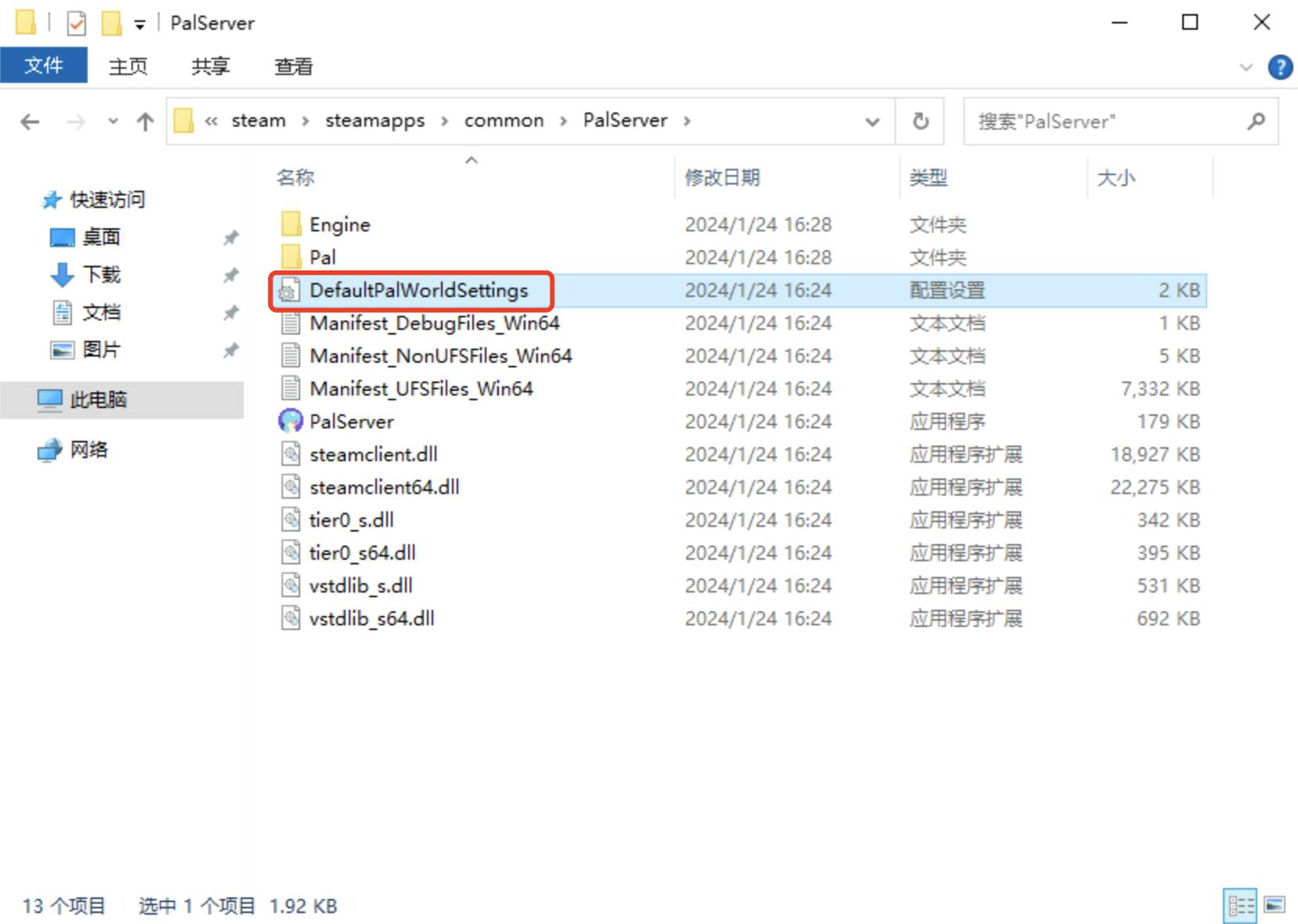
如您的幻兽帕鲁部署路径不为C:\Program Files\PalServer,推荐您直接使用文件名DefaultPalWorldSettings.ini,在Windows的文件夹内进行搜索。
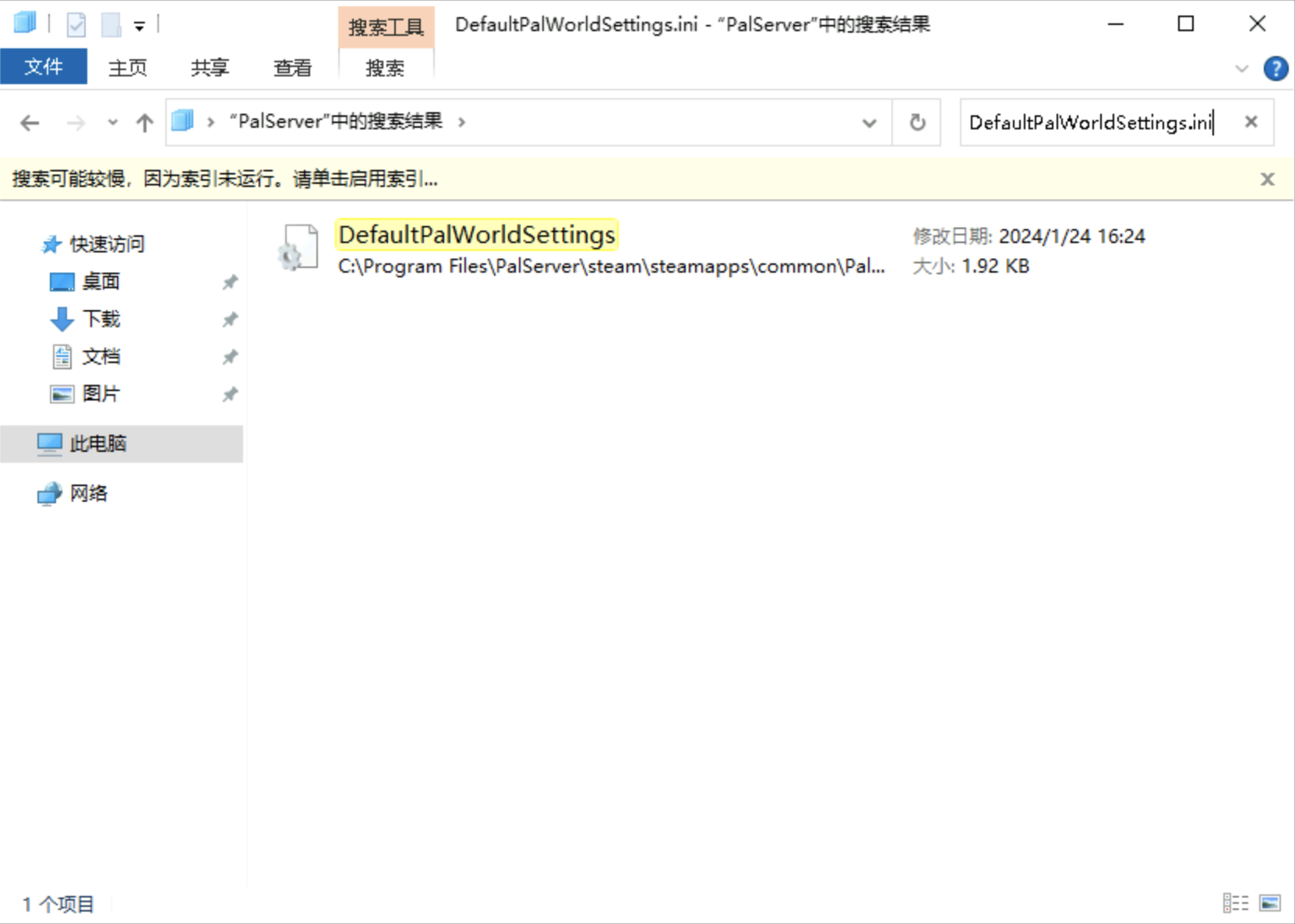
2、选中该文件,并将文件复制到WindowsServer文件夹中,路径如下:
C:\Program Files\PalServer\steam\steamapps\common\PalServer\Pal\Saved\Config\WindowsServer复制
如果您无法在上述路径下找到WindowsServer文件夹,那么依然推荐您进行搜索。
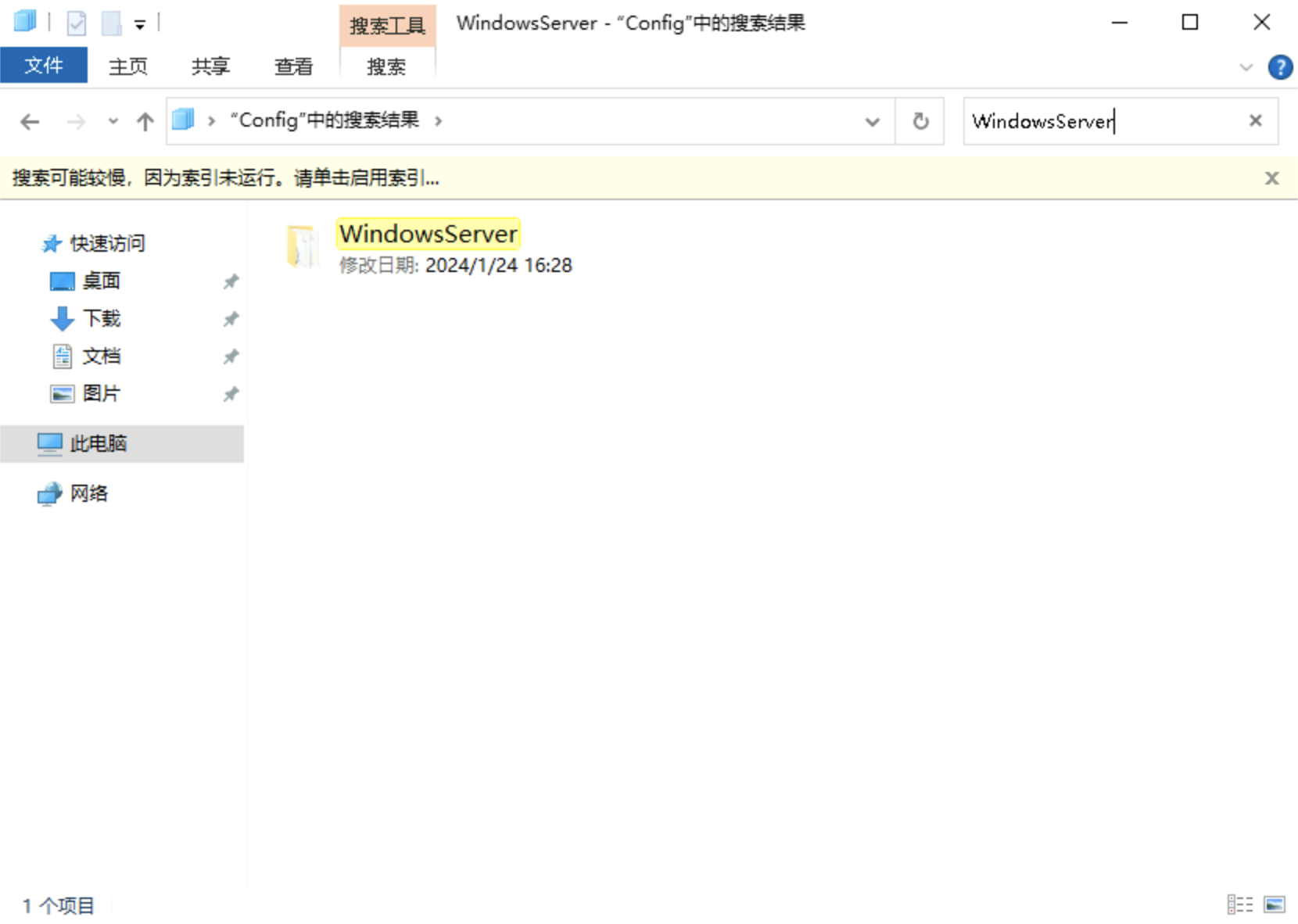
复制该文件至WindowsServer目录下:
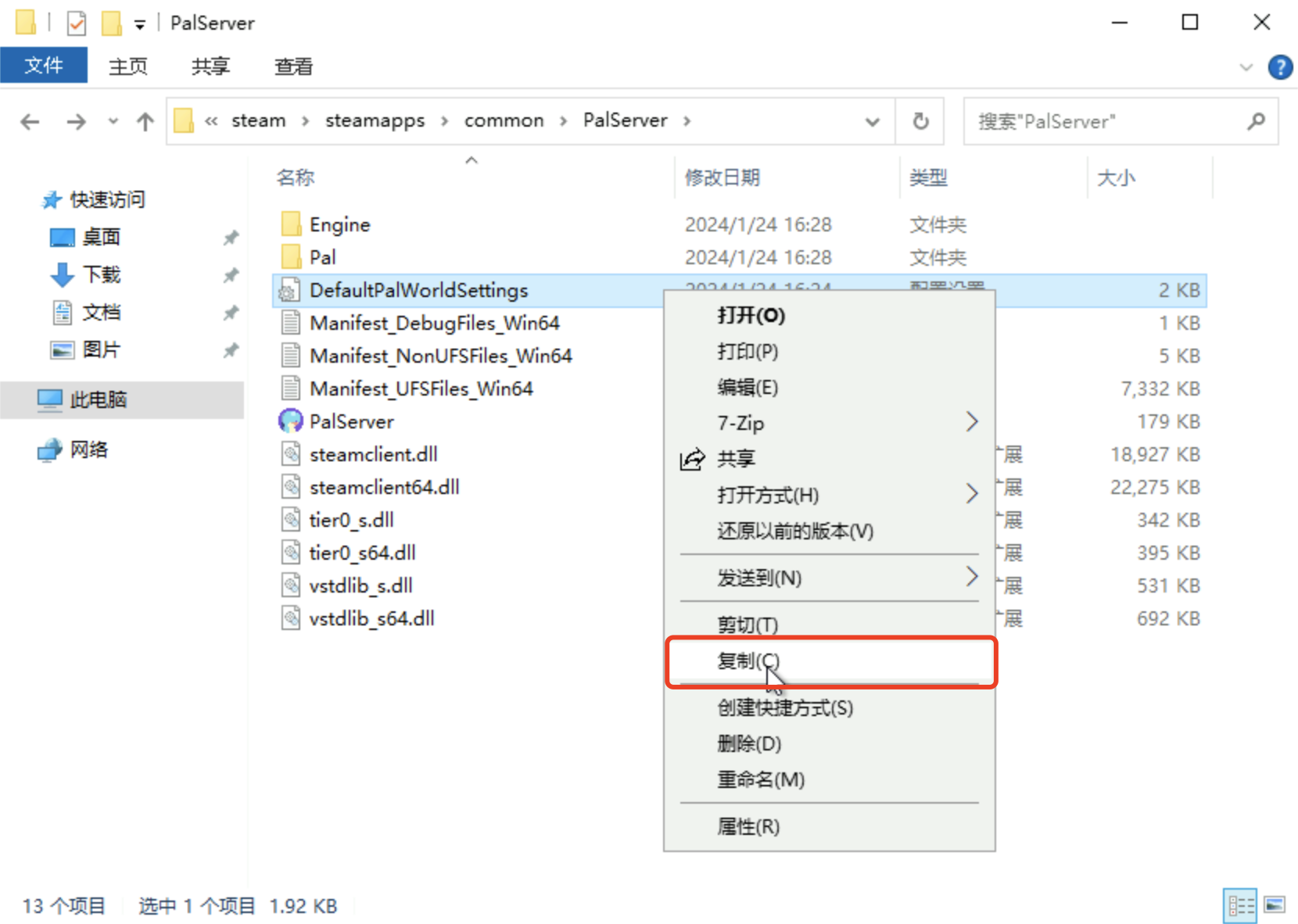
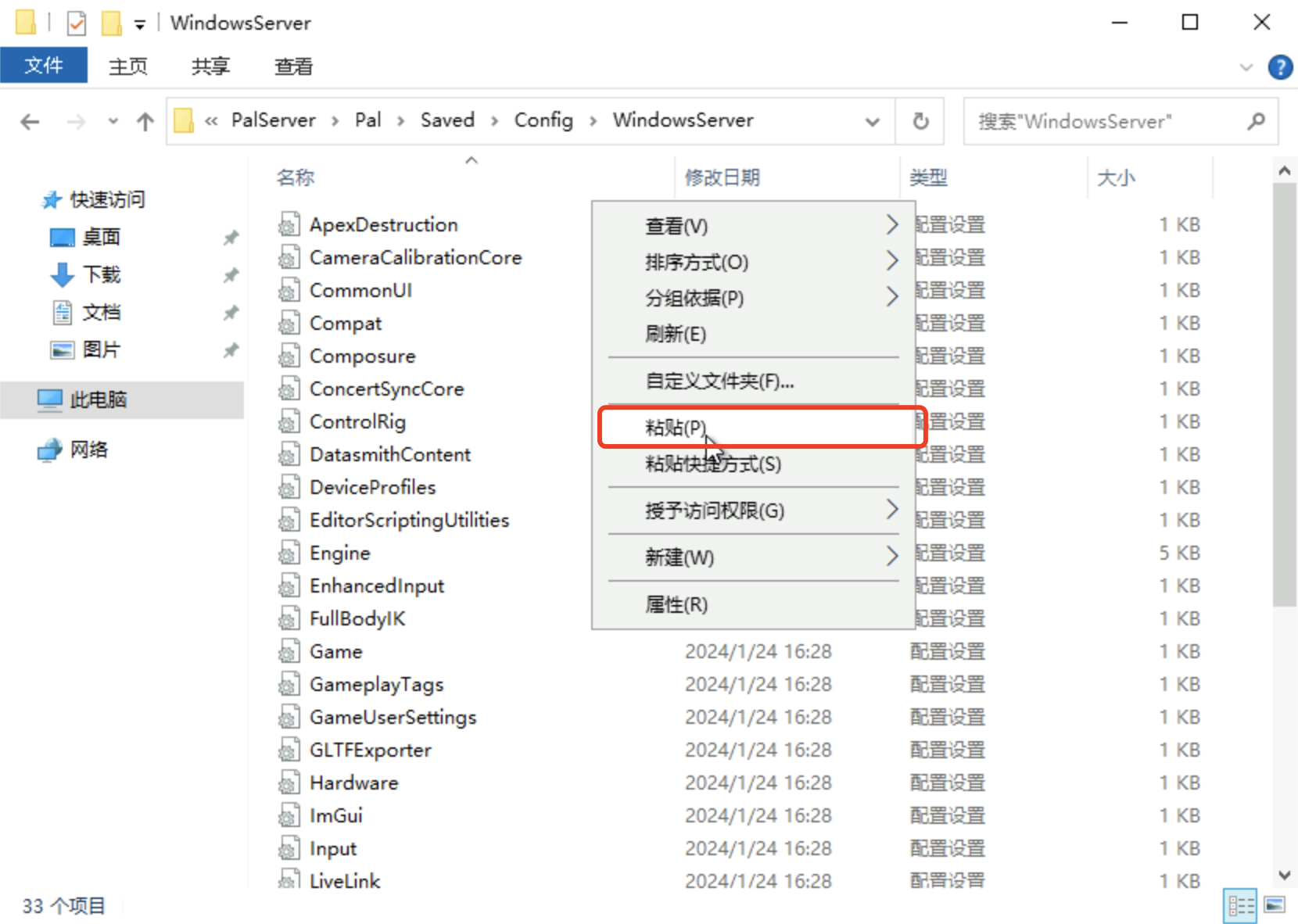
粘贴完成之后,删除原有的PalWorldSettings.ini文件,并将刚刚复制的文件名修改为PalWorldSettings.ini。
默认情况下,PalWorldSettings.ini文件是空的,手动配置的门槛很高,因此我们推荐在默认配置文件的基础上进行修改。
二:普通一键部署(使用一键部署脚本)
如果您希望自己登录服务器执行安装操作,可以使用在登录服务器后使用一键部署脚本进行开服。以下提供Windows和Linux两种不同操作系统的服务器一键部署方法。
Windows 服务器一键部署
部署环境
- 地域:此处以北京地域为例,您可以选择其他地域
- 服务器套餐配置:以CPU 4核、内存 16GB为例(通过可以满足6-8人同时在线联机)
- 操作系统:Windows Server 2022
登录 Windows 服务器
1、登录腾讯云轻量应用服务器控制台,获取服务器登录密码。如您忘记密码,可以在控制台重置密码:
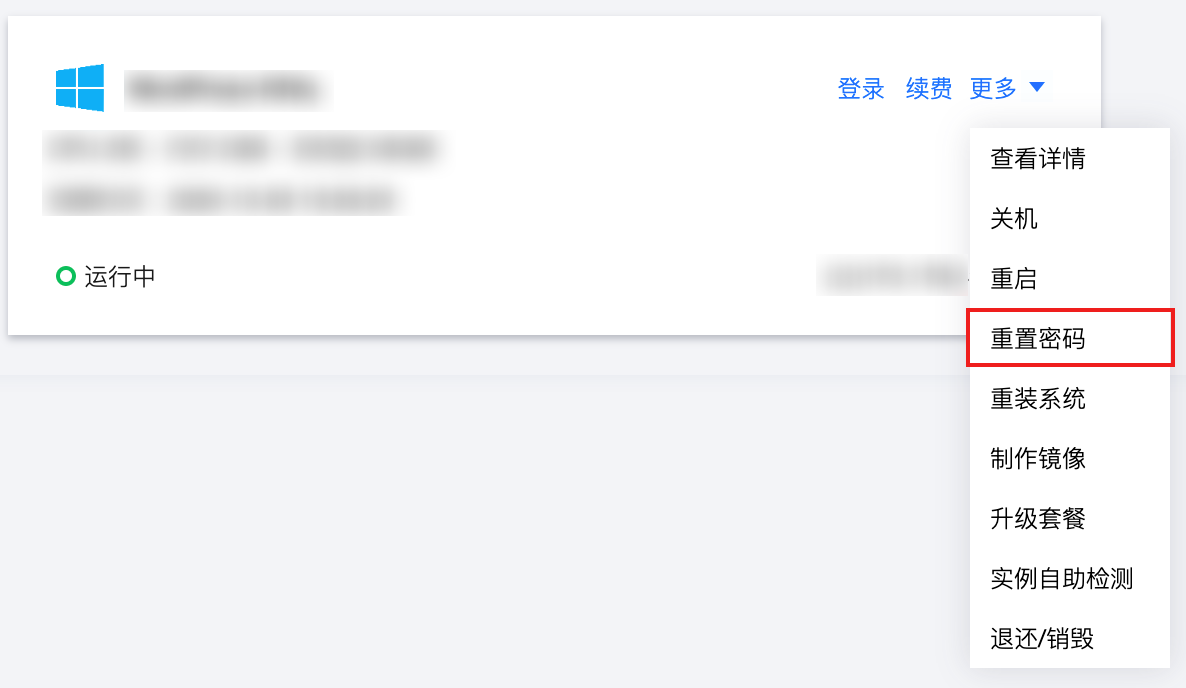
重置密码
2、选中服务器实例,点击【登录】按钮,并在登录页面输入登录密码即可。
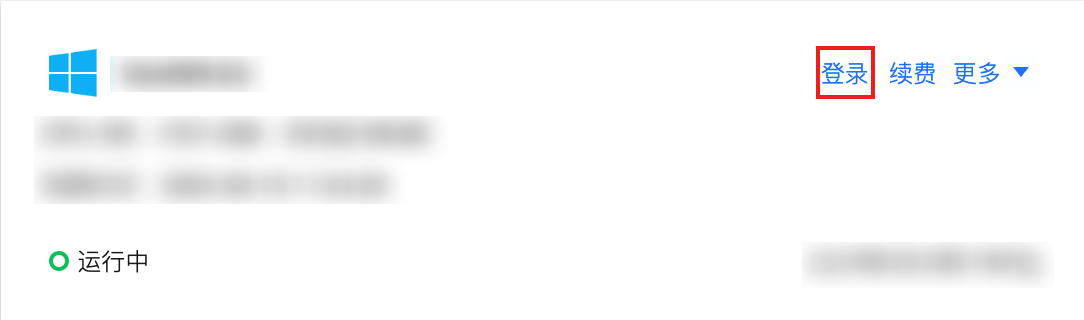
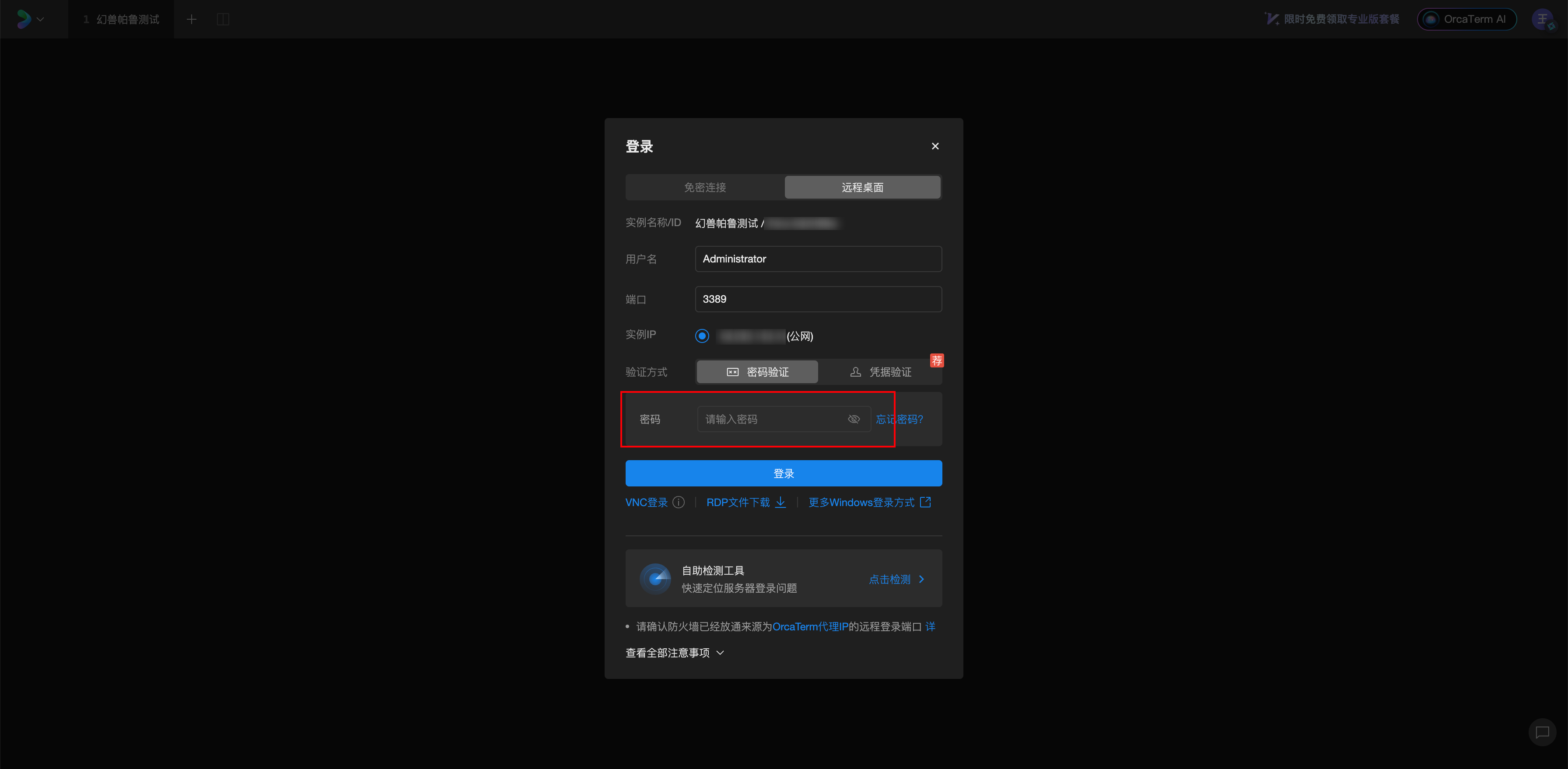
操作详情可参考:登录 Windows 实例
前置知识:PowerShell
Windows的一键部署需要借助 PowerShell 来完成。PowerShell是一种任务自动化和配置管理框架,它提供了一个命令行Shell和脚本语言,用于管理和控制Windows操作系统和相关应用程序。那么要如何找到 PowerShell ?方法如下:
| 方法 | 描述 |
|---|---|
| 使用开始菜单 | 点击Windows开始按钮,然后在搜索框中输入"PowerShell"。你应该能够看到"Windows PowerShell"或"PowerShell"的搜索结果。点击该结果即可打开PowerShell。 |
| 使用运行对话框 | 按下Win + R键组合,打开运行对话框。在对话框中输入"powershell",然后点击"确定"按钮即可打开PowerShell。 |
| 使用文件资源管理器 | 打开文件资源管理器(Windows资源管理器),导航到所需的目录,然后在地址栏中输入"powershell"并按下回车键。这将在当前目录中打开PowerShell。 |
一键部署操作步骤
一键部署的方式适用于想要快速上手幻兽帕鲁服务器的开发者,仅需运行一行命令即可完成部署。
我们参考官方教程,为您封装好了一键部署幻兽帕鲁的脚本,并且上传到云端,您仅需要登录服务器,然后在 PowerShell 中运行如下命令,即可完成幻兽帕鲁的部署。
iex (irm ' https://pal-server-1251810746.cos.accelerate.myqcloud.com/pal-server/Windows/install.ps1 ')⚠️注意:如果您使用中国内地地域的服务器运行一键部署脚本,则有可能因为网络原因导致脚本运行失败,建议您多次重试或换个时间段再次部署。此处的原因主要是安装过程中需要请求Steam的服务器,网络状况不稳定。
防火墙配置
幻兽帕鲁默认使用8211端口进行通信,在登录之前您需要首先放通实例防火墙8211端口。
Tips:端口就像是服务器的一个个“门”,只有你打开门,你的朋友才能进入。
步骤一:登录腾讯云轻量应用服务器控制台,点击实例卡片进入详情页。
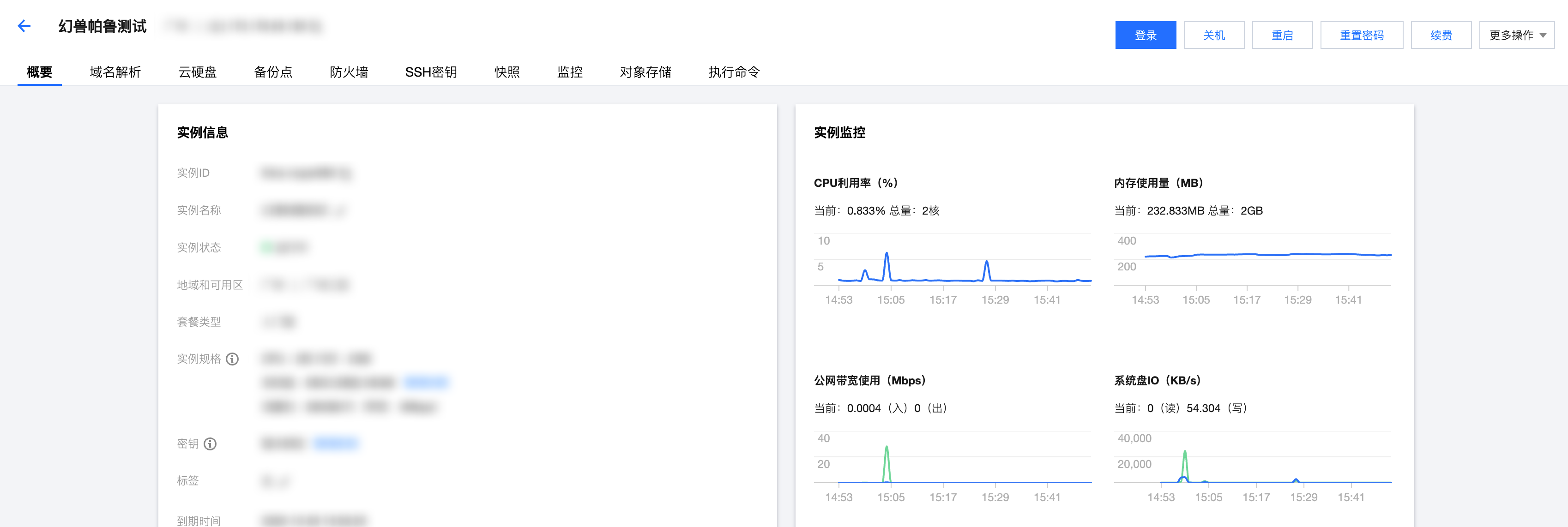
步骤二:在实例详情页单击“防火墙”页签,进入防火墙配置页面。
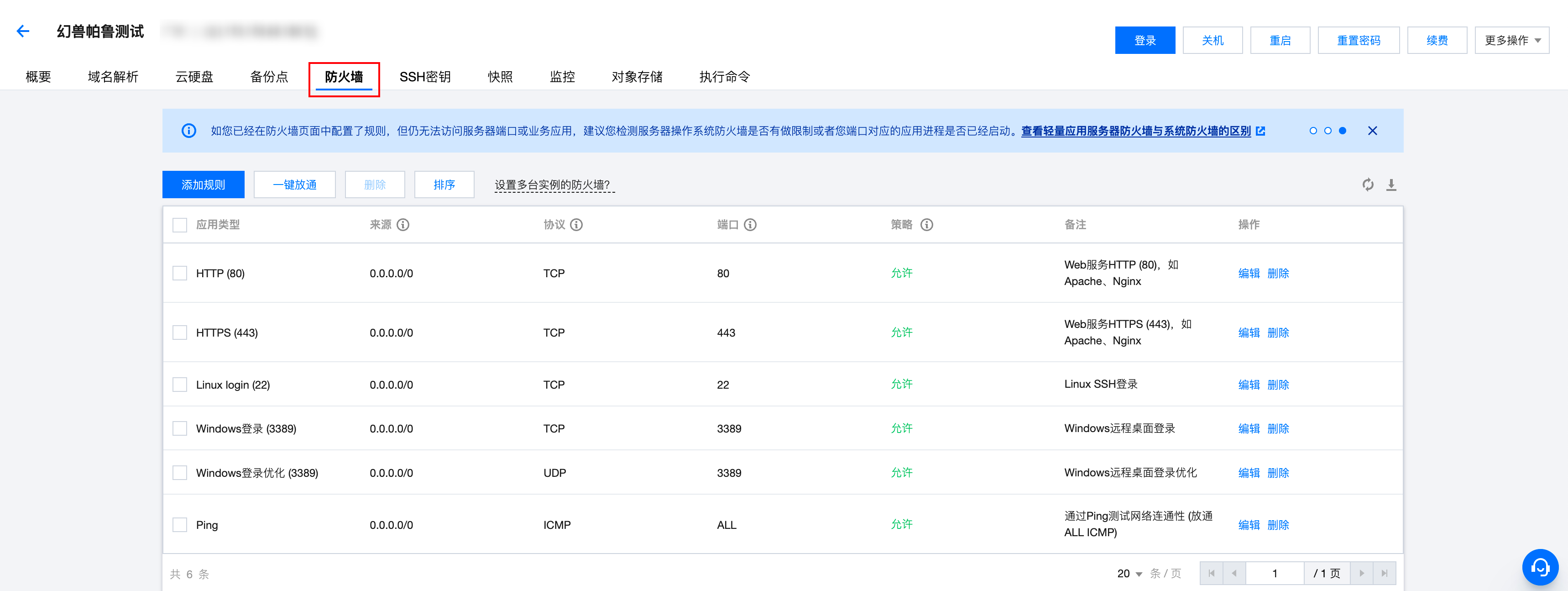
步骤三:单击“添加规则”按钮,依次添加如下规则:
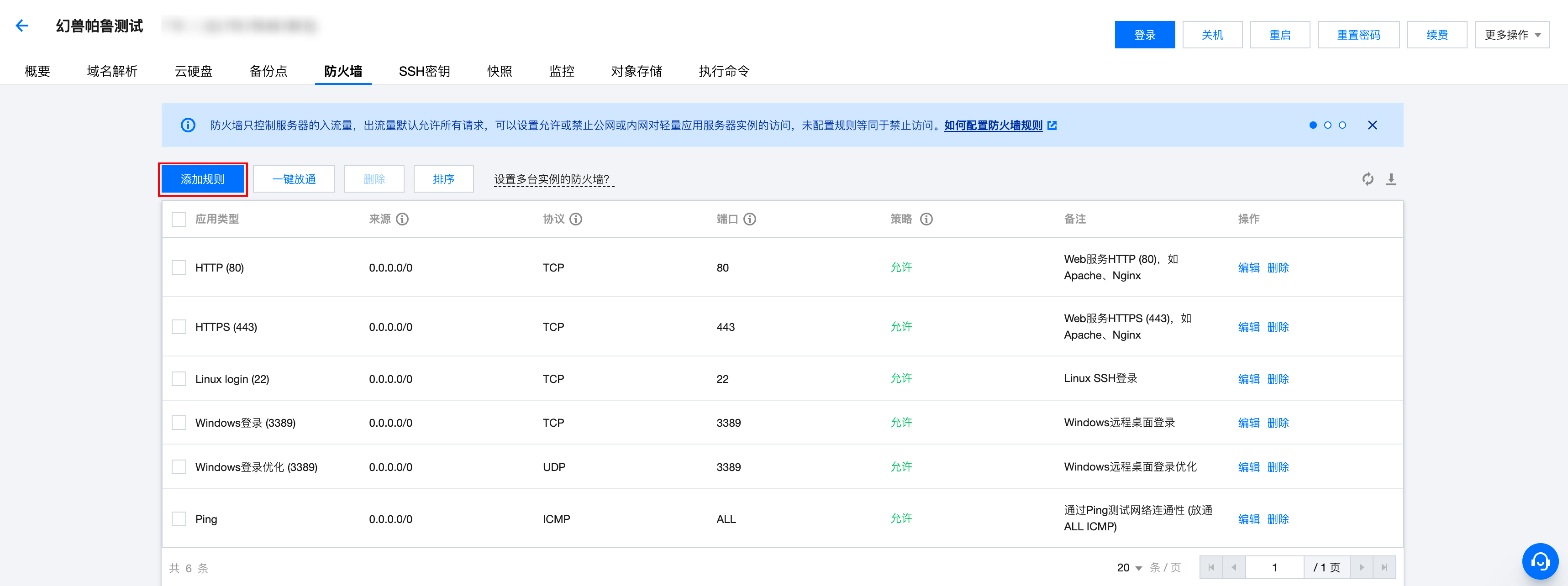
- 规则:
- 协议:UDP
- 端口:8211
- 策略:允许
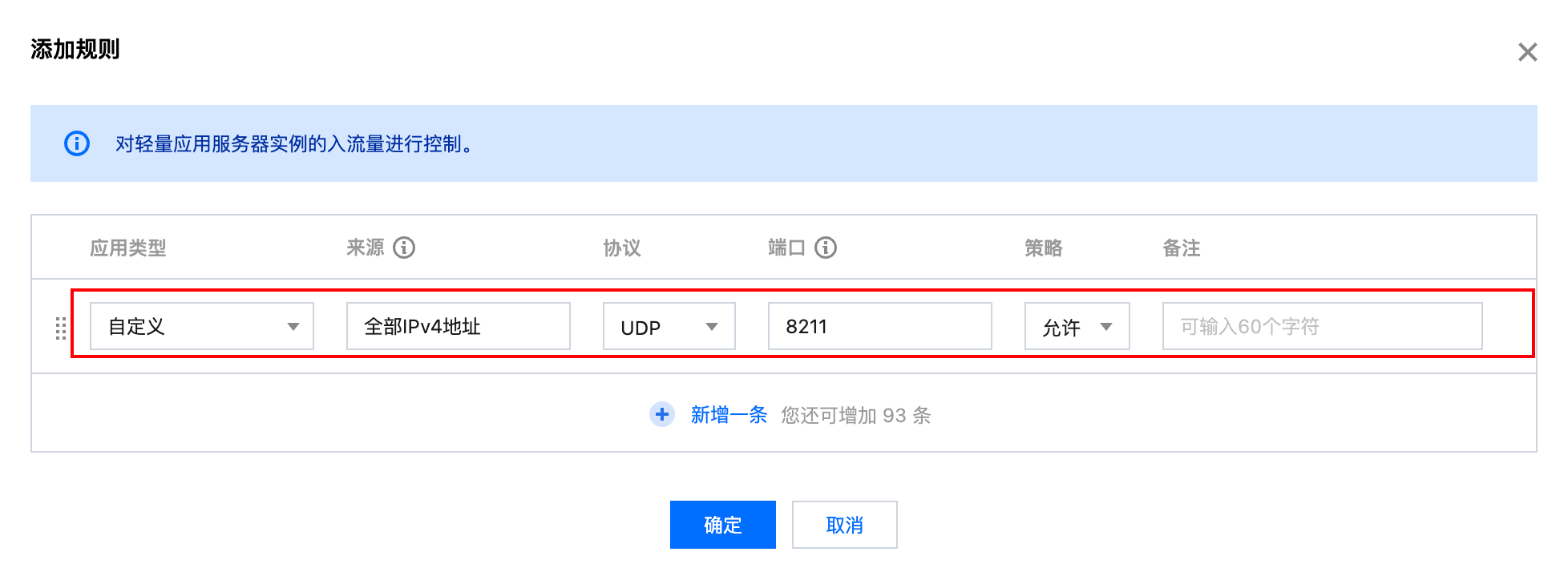
添加成功后的效果如下图:
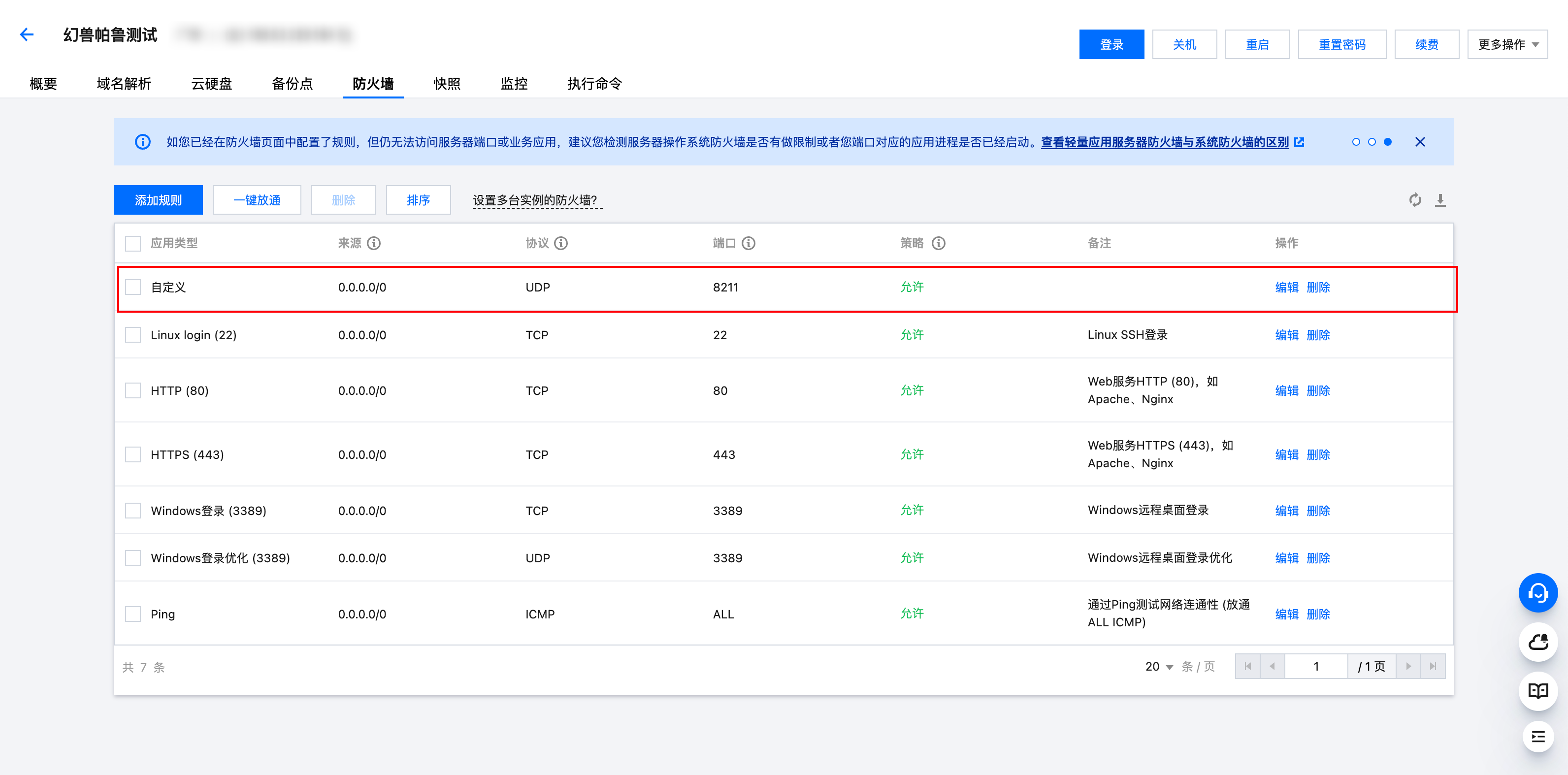
接下来,您就可以参考接下来的教程,通过客户端来尝试登录您部署的幻兽帕鲁服务器。



